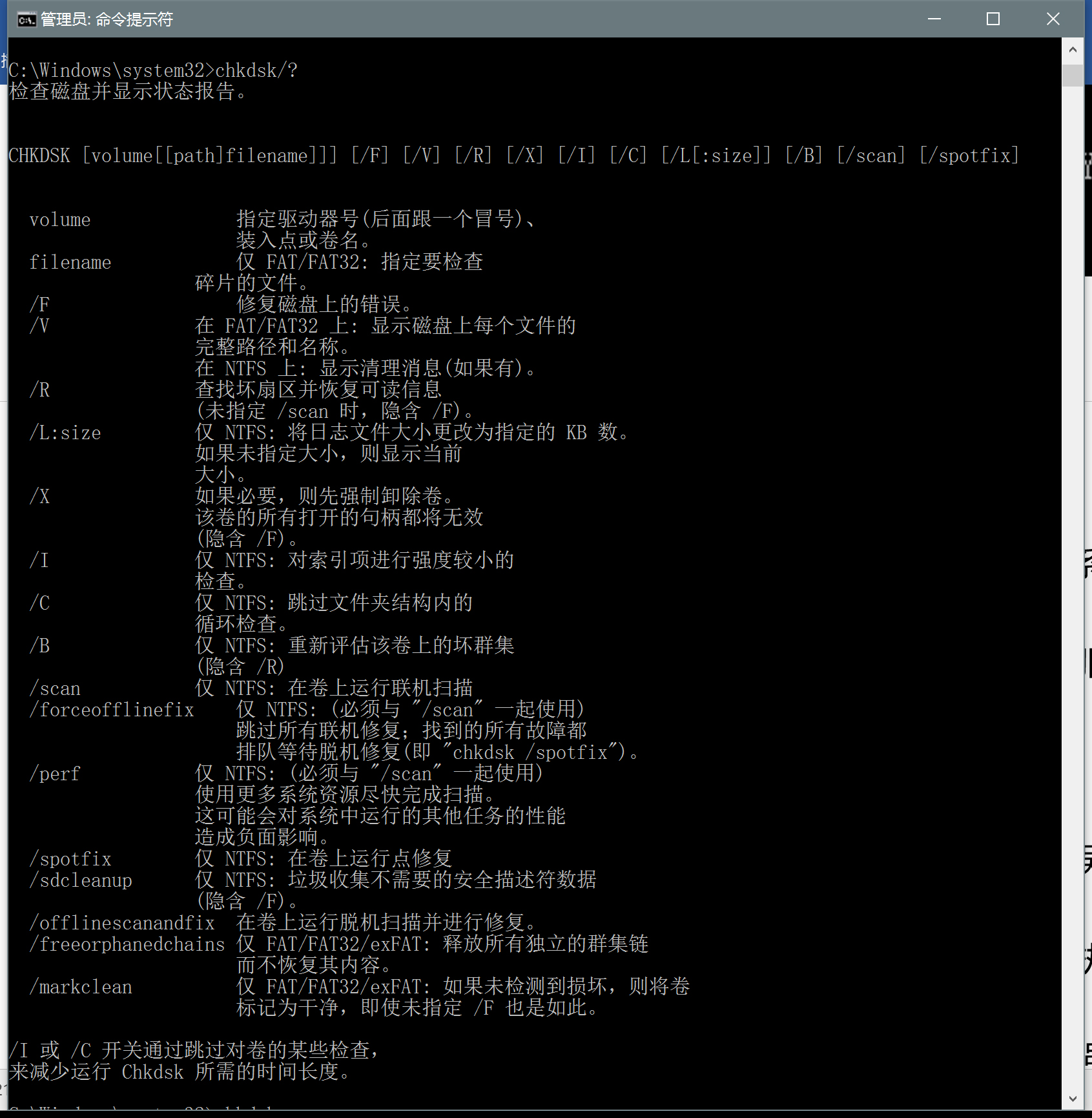CHKDSK使用方法
本文最后更新于:May 3, 2017 pm
前面小七给童鞋们介绍了关闭硬盘开机自检的方法,那么遇到一些特殊情况,需要手动检查硬盘的健康状况,有没有一些简单的方法呢?
那么在这里小七给童鞋们介绍一下Windows自带的硬盘检测和修复工具CHKDSK。
1、CHKDSK是什么?
CHKDSK,就是CHECK DISK的缩写,中文名就是磁盘检查。
这个工具是Windows系统中自带的一个简单实用的硬盘检错和修复工具,用于验证文件系统的逻辑完整性。
如果 CHKDSK 在文件系统数据中发现存在逻辑不一致性,CHKDSK 将执行可修复该文件系统数据的操作(前提是这些数据未处于只读模式)。
小七注:只读模式即只能对文件进行读取操作而无法对其进行修改。
2、如何使用CHKDSK检测磁盘?
注意事项
①不要中断CHKDSK的运行
原因很简单:医生在给病人做手术的时候不能被中断。CHKDSK在运行过程中,视磁盘的情况不同,所需时间长短也可能会有很大的差异,因此请保持耐心。
②如果需要修复磁盘错误,确保被修复的磁盘没有文件被打开
如果有文件被打开了,在修复之前CHKDSK会报错。因此如果不能确定是什么文件被打开,最好进入DOS环境操作。
3、步骤如下
3.1 以系统管理员身份运行CMD
由于对硬盘的检测操作需要系统管理员的权限,而一般在运行窗口中运行CMD是没有系统管理员权限的。
因此我们需要在这个目录下找到CMD,并且将他发送到桌面快捷方式以便于操作,目录:C:\Windows\System32。
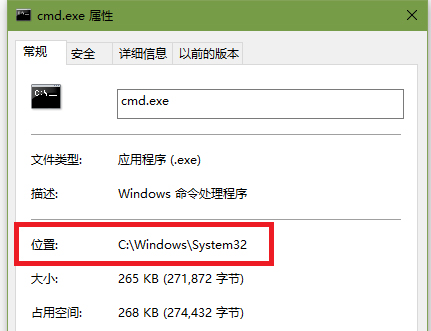
运行的时候,不要直接双击运行,右键菜单点击以管理员身份运行。
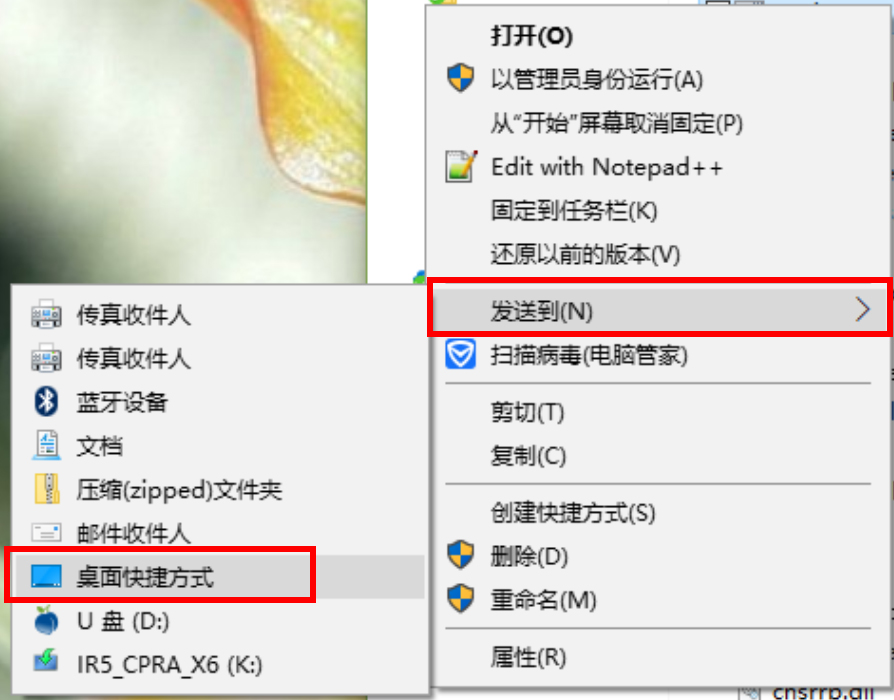
3.2 输入命令
①直接输入
1 | |

小七注:
X为所需要检测修复的硬盘盘符,chkdsk和盘符X之间有一个空格,其余均无空格,所有符号请在英文半角下输入,也就是使用英文键盘,不要使用中文输入法。
②直接按下回车,即会自动开始检测
如果检测出磁盘错误,会自动修复(一般修复分为三个阶段),如果没有检测出问题,则如下图:(图中的D盘是小七的一个U盘)
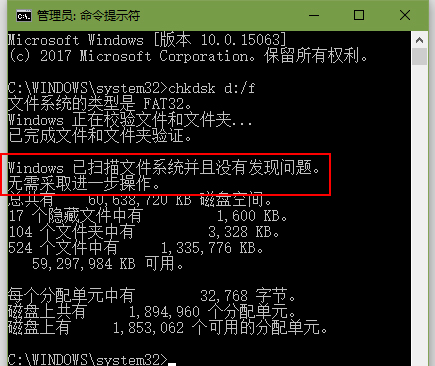
3.3 如何检测系统盘?
特别的,当你检测的是系统盘C盘时,由于此时正处于操作系统界面下,无法进行检测操作,所以询问你是否在下次启动系统时进行检测。

输入Y后回车,然后重启即可。

4、什么情况下需要用到CHKDSK?
由于情况较多,下面只列举三种比较常见的情况。
4.1 系统直接提醒
系统直接提醒你的时候,这种情况会比较严重,如果你的系统某个或者某些文件出现了问题,系统弹出提示框让你运行chkdsk工具进行检测,那么就可以照着上面的教程进行操作
4.2 移动设备提示有错误
移动设备(U盘,移动硬盘等)插入电脑时提示有出现错误,系统询问你是否需要扫描并修复时,也可以使用这个,当然你也可以直接让系统来执行;
4.3 非法操作之后
你的硬盘关闭了开机自检而且你对系统进行了非法操作(强制关机等)的时候,系统盘既有可能会出现错误或者是冗余文件。
这个时候运行chkdsk工具,则会帮你处理掉这些冗余文件,所以有些童鞋在有时候在运行完chkdsk工具后会发现自己的硬盘的可用空间增多了,就是这个原因
5、CHKDSK全部指令
最后放出CHKDSK的全部命令,有兴趣的童鞋可以研究研究。